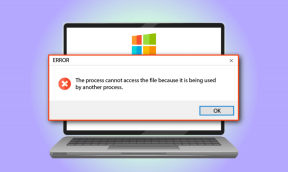Sådan fjerner du huskede kreditkort på iPhone
Miscellanea / / November 29, 2021
For brugerens bekvemmelighed gemmer browsere som Safari, Chrome og Microsoft Edge oplysninger såsom loginoplysninger, adgangskoder, betalingsmetoder og mere. Dette er dog ikke de sikreste løsninger til at gemme fortrolige kreditkortoplysninger, du bør vælge en dedikeret password manager på din telefon. Før det skal du fjerne huskede eller gemte kreditkort fra den foretrukne browser på iPhone.

Browsere er mindre sikre end dedikerede adgangskodeadministratorer. I et browserdatabrud kan dine data blive sårbare over for hackere. Du skal fjerne huskede kreditkort fra din iPhone helt.
Også på Guiding Tech
1. Fjern huskede kreditkort fra Safari
Når du forsøger at tilføje betalingsoplysninger igennem Safari på Mac eller iPad, browseren gemmer oplysningerne for automatisk at tilføje kortnummer og udløbsdato i fremtidige transaktioner.
Sådan kan du finde de huskede kreditkort og fjerne dem ved hjælp af Safari på iPhone.
Trin 1: Åbn appen Indstillinger på iPhone.
Trin 2: Rul ned til Safari-browseren.
Trin 3: Vælg AutoFyld i menuen Generelt.


Trin 4: Gå til menuen Gemte kreditkort.
Trin 5: iOS vil bede om godkendelse. Autentificer dig selv, og du vil kunne se gemte kreditkort fra følgende menu.
Trin 6: Tryk på knappen Rediger i øverste højre hjørne.


Trin 7: Vælg de kreditkort, du vil slette.
Trin 8: Tryk på Slet, og du er godt i gang.
Du kan redigere det eksisterende kreditkort fra den samme menu og endda tilføje et nyt kredit-/debetkort manuelt.
2. Fjern huskede kreditkort fra Chrome
Med iOS 14 tilbyder Apple en mulighed for at ændre standardbrowseren på iPhone. I lighed med mange GT-medlemmer er vi sikre på, at mange af vores læsere har ændret standardbrowseren fra Safari til Chrome på iPhone.
I så fald skal du fjerne huskede kreditkort fra Google Chrome-browseren på iPhone. Gå gennem trinene nedenfor for at foretage ændringer.
I modsætning til standard Apple-apps behøver du ikke stole på appen Indstillinger for at foretage de nødvendige ændringer. Med Google Chrome kan du nemt fjerne huskede kreditkort fra appen. Sådan gør du.
Trin 1: Åbn Google Chrome på iPhone.
Trin 2: Tryk på menuen med tre prikker i nederste højre hjørne.
Trin 3: Åbn menuen Indstillinger.


Trin 4: Vælg Betalingsmetoder.
Google indsamler betalingsoplysninger fra de gemte kort samt Google Pay-konti. Du kan ikke fjerne Google Pay-konti fra den samme menu. Du kan dog nemt fjerne gemte kort.
Trin 5: Tryk på Rediger i højre hjørne, og vælg det kreditkort, du vil fjerne.

Trin 6: Tryk på Slet i nederste venstre hjørne.
Også på Guiding Tech
3. Fjern huskede kreditkort fra Microsoft Edge
Microsoft Edge er et andet egnet Safari-alternativ på iPhone. Hvis du bruger Microsoft Edge som din daglige driver på din iPhone, skal du følge nedenstående trin for at fjerne glemte kort fra Microsoft Edge.
Trin 1: Åbn Microsoft Edge på iPhone.
Trin 2: Tryk på menuen med tre prikker i bunden, og åbn menuen Indstillinger.
Trin 3: Gå til din profil.
Trin 4: Tryk på Betalingsoplysninger.


Trin 5: Du vil se alle dine gemte kortoplysninger fra menuen.
Trin 6: Tryk på Rediger øverst og fjern kortet fra Microsoft Edge.

Deaktiver kreditkort fra Safari på iPhone
Du har allerede deaktiveret gemte kreditkort fra din iPhone. Nu vil du ikke have, at Safari husker kreditkortoplysninger i fremtiden. Du kan deaktivere kreditkortskift fra Safari-indstillinger. Sådan gør du.
Trin 1: Åbn appen Indstillinger på iPhone.
Trin 2: Rul ned til Safari.
Trin 3: Vælg Autofyld i menuen Generelt.


Trin 4: Deaktiver kreditkortskift fra følgende menu.
Fra nu af vil Safari ikke huske dine kreditkortoplysninger i appen.
Brug tredjeparts adgangskodeadministratorer
Tredjeparts adgangskodeadministratorer såsom 1Password, LastPass og Dashlane tilbyder flere funktioner og bedre sikkerhed til at huske dine kreditkortoplysninger. Nu hvor Safari-udvidelser er tilgængelige på iPhone med iOS 15, kan du installere din foretrukne adgangskodeadministratorudvidelse i browseren og få adgang til alle data uden at forlade appen.

Når du har brug for at tilføje betalingsoplysninger, kan du trykke på menuen Mere i Safari og få adgang til 1Password fra listen. Tjek skærmbillederne for reference.
Også på Guiding Tech
Slet kreditkort fra iPhone
Ligesom Safari kan du også deaktivere funktionen Gem kreditkort fra Microsoft Edge eller Google Chrome. Du bør også fjerne kreditkort, der er inaktive og ikke længere er i brug. Hvilken tredjeparts password manager vælger du? Del dit valg i kommentarerne nedenfor.